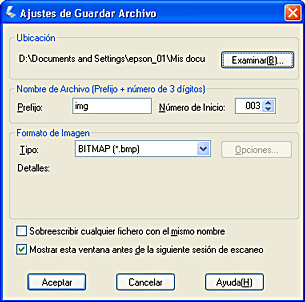|
Formato
(Extensión del archivo)
|
Explicación
|
|
Mapa de bits (*.BMP) (sólo en Windows)
|
Formato de archivos de imágenes estándar utilizado en Windows. La mayoría de las aplicaciones de Windows, procesadores de textos incluidos, pueden leer y preparar imágenes en este formato.
|
|
PICT (*.PCT) (sólo en Macintosh)
|
Formato de archivos de imágenes estándar para Macintosh. Prácticamente todas las aplicaciones de software para Macintosh (procesadores de texto, por ejemplo) admiten el formato de archivo PICT.
|
|
JPEG (*.JPG)
|
Formato de archivo comprimido. Se puede seleccionar la calidad de la compresión. El formato JPEG admite un porcentaje de compresión relativamente alto. No obstante, cuanto mayor sea el porcentaje de compresión, menor será la calidad de la imagen. (Tenga en cuenta que los datos originales no se pueden recuperar.) Además, la calidad empeora cada vez que se guardan los datos. Si necesita modificar, retocar o realizar operaciones similares en la imagen, el formato TIFF es el más recomendable.
|
|
TIFF (*.TIF)
|
Formato de archivo creado para intercambiar datos entre muchas aplicaciones tales como programas gráficos y de autoedición. Si escanea imágenes en blanco y negro, puede especificar el tipo de compresión.
|
|
TIFF múltiple (*.TIF)
|
Formato TIFF en el que se guardan múltiples páginas en el mismo archivo. Cuando escanee documentos utilizando el Alimentador automático de documentos, se almacenarán todos en el mismo archivo. (En los otros formatos, cada documento se guarda en un archivo independiente.) Sin embargo, para abrir los archivos TIFF múltiple, necesita una aplicación compatible con este formato.
|
|
PDF (*.PDF)
|
PDF es un formato de documentos que no depende de la plataforma. Para utilizar documentos PDF, es necesario Adobe Acrobat® Reader® o Acrobat. Cuando guarde imágenes en color o escala de grises en el formato PDF, puede seleccionar una calidad de compresión.
|